win10系统ie内核损坏怎么办 win10电脑ie显示内核丢失或损坏修复方法
时间:2021-07-08作者:xinxin
对日常使用的win10电脑,有些用户系统就自带有ie11浏览器,这是一款经过微软更新之后搜索工具,许多用户也都会进行尝试,不过有的用户在运行ie浏览器的时候却遇到ie内核损坏的提示,对此win10系统ie内核损坏怎么办呢?下面小编就来告诉大家win10电脑ie显示内核丢失或损坏修复方法。
推荐下载:win10极限精简版
具体方法:
1、在win10系统桌面上,开始菜单,右键,控制面板。
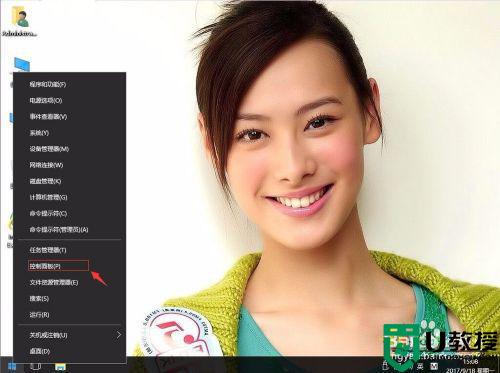
2、单击程序。
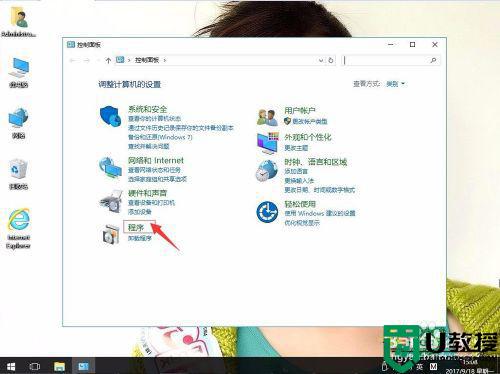
3、单击启用或关闭Windows功能。
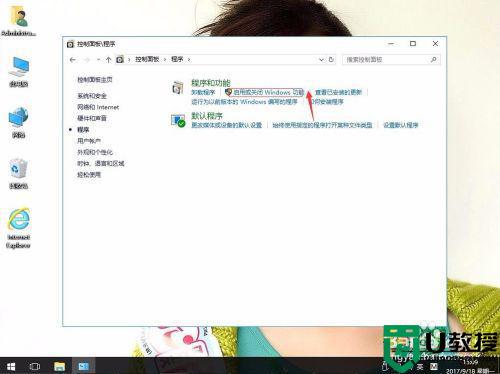
4、在windows功能里,去勾Inter Explorer 11。
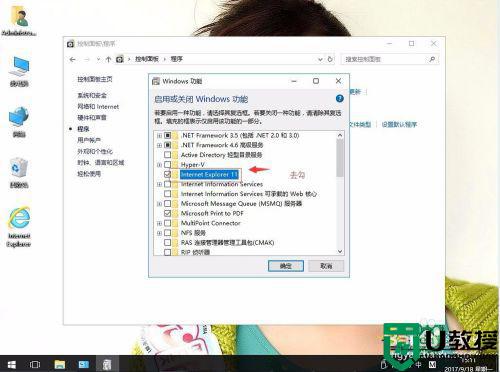
5、在windows功能里,单击是,然后再确定。重启电脑就可以了。
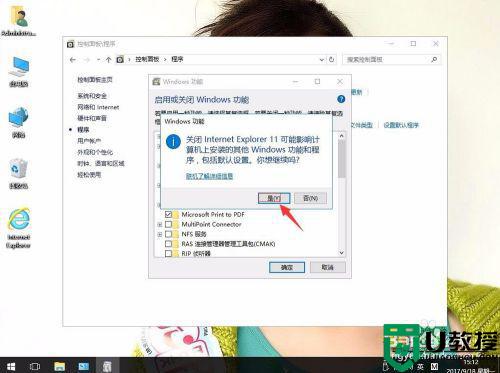
以上就是关于win10电脑ie显示内核丢失或损坏修复方法了,有遇到相同问题的用户可参考本文中介绍的步骤来进行修复,希望能够对大家有所帮助。

